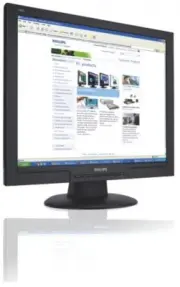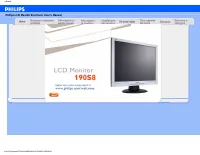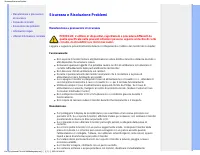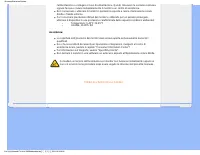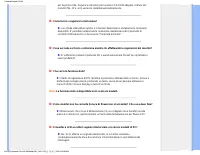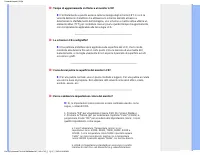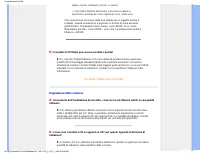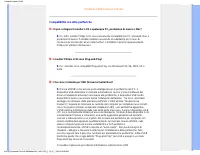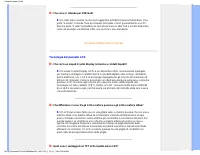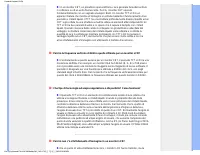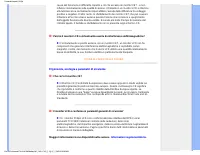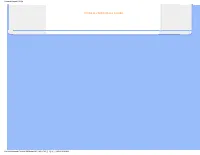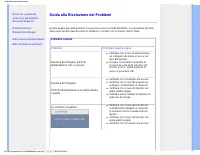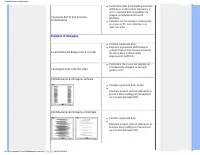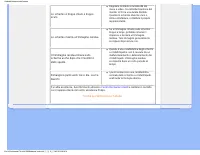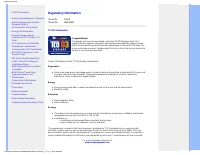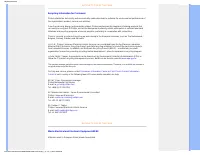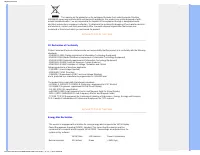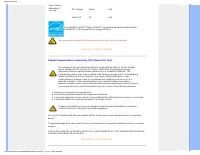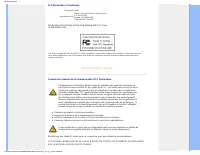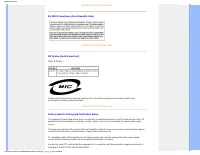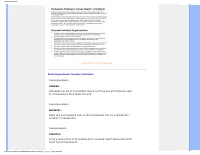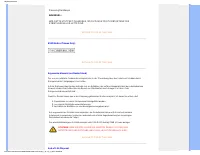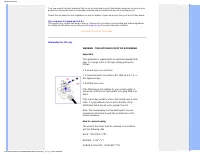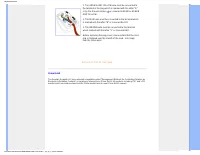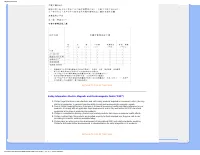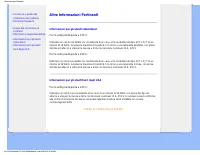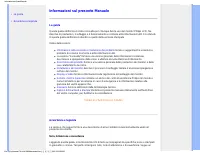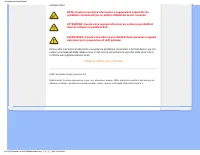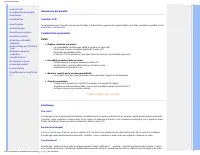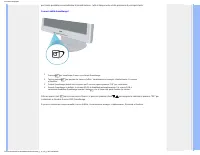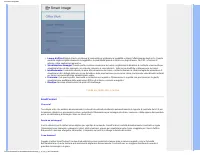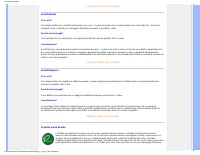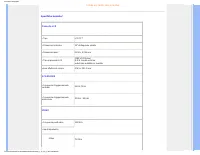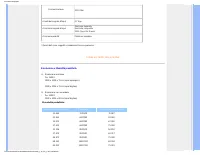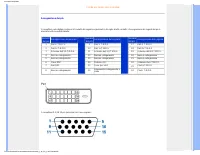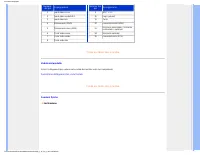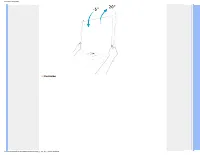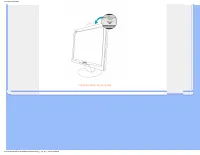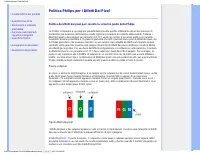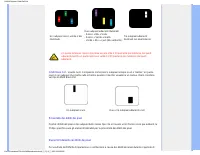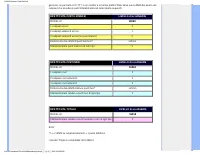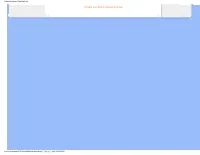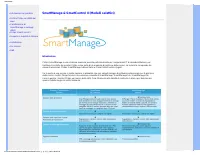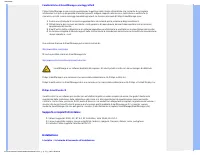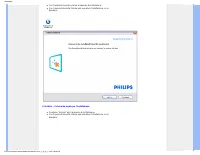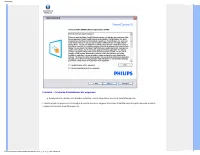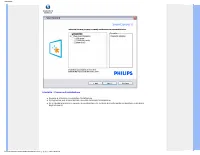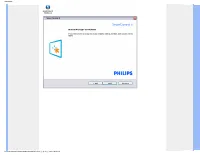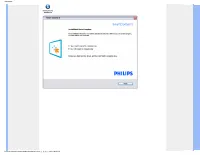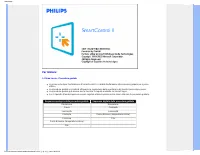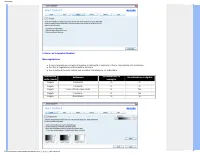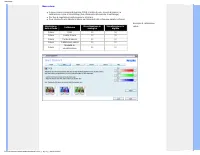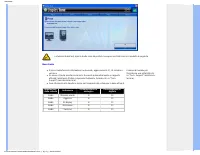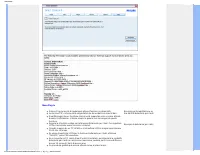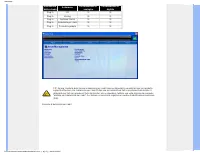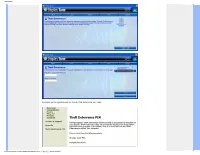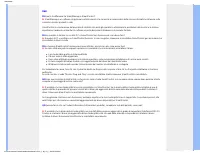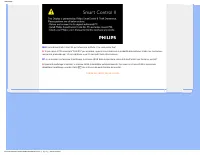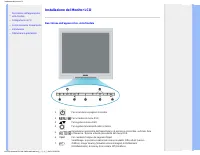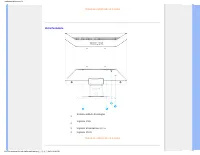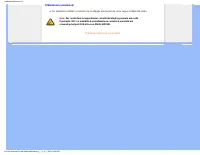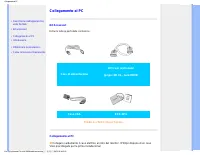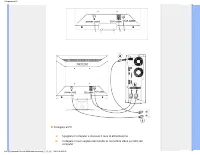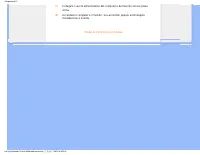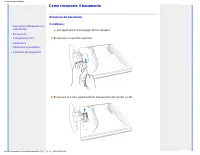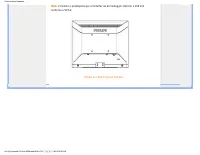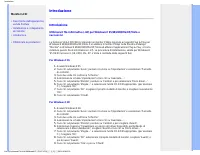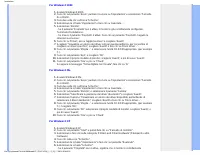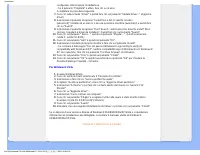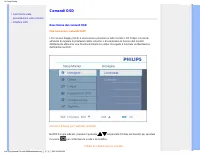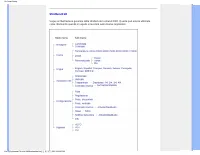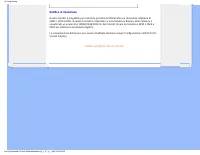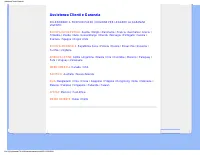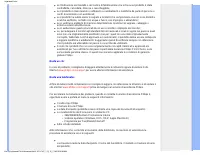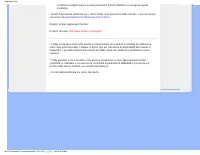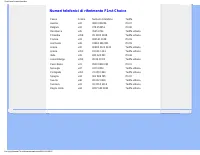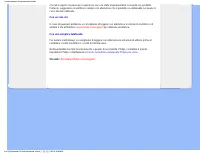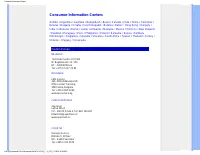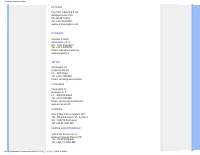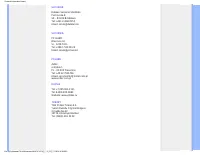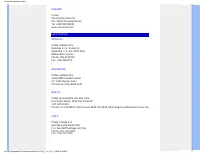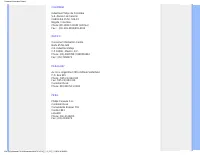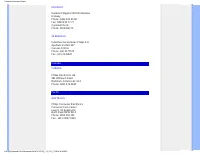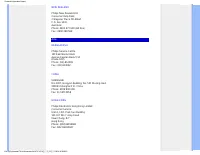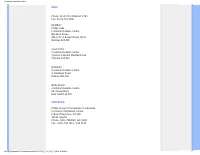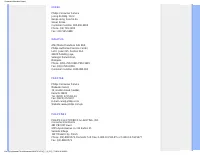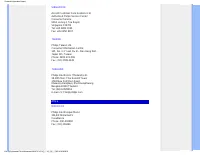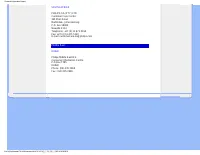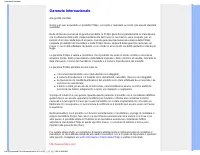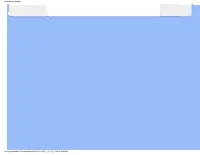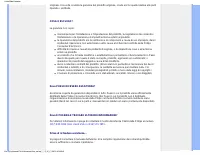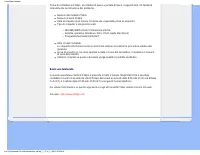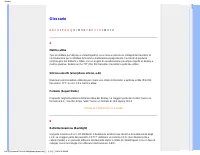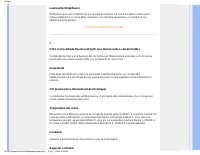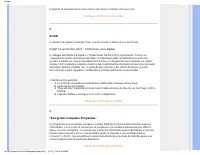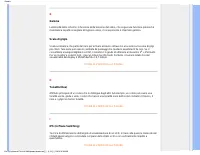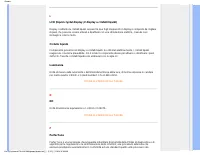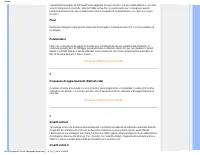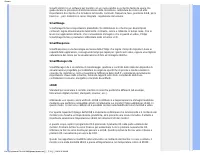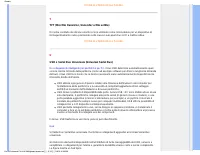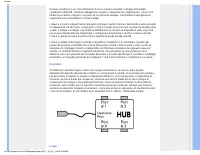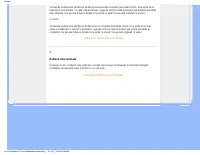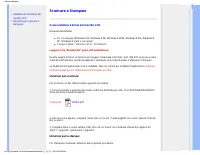Pagina 2 - Sicurezza e Risoluzione Problemi; Manutenzione e precauzioni di sicurezza; Non bloccare i fori di ventilazione sul cabinet.
Sicurezza e Risoluzione Problemi • Manutenzione e precauzioni di sicurezza • Domande ricorrenti • Risoluzione dei problemi • Informazioni legali • Ulteriori informazioni correlate Sicurezza e Risoluzione Problemi Manutenzione e precauzioni di sicurezza PERICOLO: L’utilizzo di dispositivi, registrazi...
Pagina 3 - TORNA ALL’INIZIO DELLA PAGINA
Sicurezza e Risoluzione Problemi l'alimentazione e scollegare il cavo di alimentazione. Quindi, rimuovere la sostanza estranea oppure l'acqua e inviare immediatamente il monitor a un centro di assistenza. ● Non conservare o utilizzare il monitor in postazioni esposte a calore, illuminazione solare d...
Pagina 4 - Accendere il monitor e quindi accendere il PC.
Domande Frequenti (FAQs) • Sicurezza e guida alla risoluzione dei problemi • Domande frequenti (FAQ) • Regolazione dello schermo • Compatibilità con altre periferiche • Tecnologia del pannello LCD • Ergonomia, ecologia e parametri di sicurezza • Guida alla risoluzione dei problemi • Informazioni reg...
Pagina 5 - No. Se si utilizza un segnale interlacciato, lo schermo visualizza
Domande Frequenti (FAQs) per la prima volta. Seguire le istruzioni per inserire il CD-ROM allegato. Il driver del monitor (file .inf e .icm) verranno installati automaticamente. D: Come faccio a regolare la risoluzione? R: La scheda video/driver grafico e il monitor determinano unitamente le risoluz...
Pagina 6 - Sì, le impostazioni colore possono essere cambiate usando, come
Domande Frequenti (FAQs) D: Tempo di aggiornamento si riferisce al monitor LCD? R: Contrariamente a quanto avviene nella tecnologia degli schermi CRT in cui è la velocità del fascio di elettroni che attraversa lo schermo dall’alto al basso a determinare lo sfarfallamento dell’immagine, uno schermo a...
Pagina 7 - Il monitor LCD Philips può essere montato s parete?; TORNA ALL'INIZIO DELLA PAGINA; Regolazione dello schermo; quantità di radiazioni sulla superficie dello schermo.
Domande Frequenti (FAQs) digitali, monitor, stampanti, scanner, eccetera). c. User Define (Definito dall’utente); si possono scegliere le impostazioni preferite del colore regolando rosso, verde e blu. *Una misurazione del colore dalla luce radiata da un oggetto mentre è scaldato. Questa misurazione...
Pagina 8 - Compatibilità con altre periferiche; Grazie all’USB, sullo
Domande Frequenti (FAQs) TORNA ALL'INIZIO DELLA PAGINA Compatibilità con altre periferiche D: Si può collegare il monitor LCD a qualunque PC, postazione di lavoro o Mac? R: Sì, tutti i monitor Philips LCD sono pienamente compatibili con PC standard, Mac e postazioni di lavoro. Potrebbe risultare nec...
Pagina 9 - Che cosa si intende per USB Hub?; Tecnologia del pannello LCD; Che cos’è un Liquid Crystal Display (schermo a cristalli liquidi)?
Domande Frequenti (FAQs) D: Che cosa si intende per USB Hub? R: Un USB hub consente connessioni aggiuntive all’USB (Universal Serial Bus). Una porta "a monte" connette l'hub al computer principale o host, generalmente a un PC. Diverse porte "a valle" permettono la connessione ad un a...
Pagina 10 - Perché non c’è sfarfallamento d’immagine in un monitor LCD?
Domande Frequenti (FAQs) R: In un monitor CRT, un proiettore spara elettroni e luce generale facendoli entrare in collisione su di un vetro fluorescente. Perciò, i monitor CRT operano fondamentalmente con un segnale analogico RGB. Un monitor TFT LCD è un apparecchiatura che mostra un’immagine in ent...
Pagina 11 - Ergonomia, ecologia e parametri di sicurezza; Che cos’è il marchio CE?; Maggiori informazioni sono disponibili nella sezione
Domande Frequenti (FAQs) causa del fenomeno è differente rispetto a ciò che accade nei monitor CRT - e non influisce minimamente sulla qualità di visione. Il tremolio in un monitor LCD si riferisce alla luminescenza normalmente impercettibile causata dalla differenza tra voltaggio positivo e negativ...
Pagina 13 - Guida alla Risoluzione dei Problemi; Problemi comuni; Problema; Verificare che il computer sia acceso.; Verificare che il computer sia acceso.
Guida alla Risoluzione dei Problemi • Sicurezza e guida alla risoluzione dei problemi • Domande frequenti • Problemi comuni • Problemi di immagine • Informazioni regolamentatorie • Altre informazioni pertinenti Guida alla Risoluzione dei Problemi Questa pagina presenta problemi che possono essere co...
Pagina 14 - Problemi di immagine; La posizione del display non è corretta; L'immagine sullo schermo vibra; Premere il pulsante Auto.
Guida alla Risoluzione dei Problemi Il pulsante AUTO non funziona correttamente ● La funzione Auto è concepita per essere utilizzata in un Macintosh standard o in un PC standard IBM compatibile che esegua correttamente Microsoft Windows. ● Potrebbe non funzionare correttamente se si usa un PC non co...
Pagina 15 - Lo schermo mostra un'immagine residua; Per altra assistenza, fare riferimento all'elenco
Guida alla Risoluzione dei Problemi Lo schermo è troppo chiaro o troppo scuro ● Regolare contrasto e luminosità dal menu a video. (La retroilluminazione del monitor LCD ha una durata limitata. Quando lo schermo diventa scuro o inizia a sfarfallare, contattare il proprio rappresentante. Lo schermo mo...
Pagina 27 - Altre Informazioni Pertinenti; Informazioni per gli utenti statunitensi; Per le unità predisposte a 115 V :; Informazioni per gli utenti fuori dagli USA; Per le unità predisposte a 230 V:
Altre Informazioni Pertinenti • Sicurezza e guida alla risoluzione dei problemi • Domande frequenti • Guida alla risoluzione di problemi • Informazioni regolamentatorie • Informazioni per gli utenti statunitensi • Informazioni per gli utenti fuori dagli USA Altre Informazioni Pertinenti Informazioni...
Pagina 28 - Informazioni sul presente Manuale; La guida; Avvertenze e legenda; Note, Attenzione e Avvertenze
Informazione su Questa Manuale • La guida • Avvertenze e legenda Informazioni sul presente Manuale La guida Questa guida elettronica è stata concepita per chiunque faccia uso del monitor Philips LCD. Ne descrive le prestazioni, il settaggio e il funzionamento e contiene altre informazioni utili. Il ...
Pagina 30 - Informazioni del prodotto; Migliore soluzione economica; SmartImage; Perché ne ho bisogno?
Informazioni del prodotto • Il monitor LCD • Caratteristiche del prodotto • Smartimage • SmartContrast • SmartSaturate • SmartSharpness • Prodotto senza piombo • Specifiche tecniche • Risoluzione e Modalità predefinite • Politica Philips per i Difetti Dei Pixel • Risparmio energetico automatico • Sp...
Pagina 31 - Come si abilita SmartImage?
Informazioni del prodotto per fornire prestazioni avanzatissime di visualizzazione - tutto in tempo reale ed alla pressione di un singolo tasto. Come si abilita SmartImage? 1. Premere per visualizzare il menu su schermo SmartImage. 2. Tenere premuto per passare tra Lavoro d’ufficio, Visualizzazione ...
Pagina 32 - Visualizzazione immagini:; SmartContrast
Informazioni del prodotto 1. Lavoro d’ufficio: Migliora il testo ed attenua la luminosità per migliorare la leggibilità e ridurre l’affaticamento degli occhi. Questa modalità migliora significativamente la leggibilità e la produttività quando si lavora con fogli di lavoro, file PDF, scansioni di art...
Pagina 33 - SmartSaturate; SmartSharpness; Prodotto senza piombo
Informazioni del prodotto TORNA ALL’INIZIO DELLA PAGINA SmartSaturate Che cos’è? Tecnologia intuitiva che controlla la saturazione dei colori – il grado col quale ciascun colore è diluito nei colori adiacenti – per fornire immagini ricche e vibranti per un maggiore divertimento quando si guardano i ...
Pagina 34 - Specifiche tecniche *
Informazioni del prodotto TORNA ALL’INIZIO DELLA PAGINA Specifiche tecniche * Pannello LCD • Tipo LCD TFT • Dimensioni schermo 19" di diagonale visibile • Dimensioni pixel 0,294 x 0,294 mm • Tipo di pannello LCD 1280 x 1024 pixel R.G.B. banda verticale polarizzato antiriflesso, rivestito •Area e...
Pagina 35 - Risoluzione e Modalità predefinite; 1 modalità predefinite:
Informazioni del prodotto Sincronizzazione 2.2K Ohm • Livelli del segnale d'input 0.7 Vpp • Sincronia segnale d'input Sincronia separata Sincronia composita SOG (Sync On Green) • Sincronia polarità Positiva e negativa * Questi dati sono soggetti a cambiamenti senza preavviso. TORNA ALL’INIZIO DELLA ...
Pagina 36 - Risparmio energetico automatico; Definizione del risparmio energetico; Specifiche fisiche
Informazioni del prodotto 63.981 1280*1024 60.020 79.976 1280*1024 75.025 TORNA ALL’INIZIO DELLA PAGINA Risparmio energetico automatico Se la scheda video o il software installato sul PC è conforme agli standard DPM VESA, il monitor può ridurre automaticamente il suo consumo energetico quando non è ...
Pagina 37 - Assegnazione dei pin
Informazioni del prodotto TORNA ALL’INIZIO DELLA PAGINA Assegnazione dei pin Il connettore solo digitale contiene 24 contatti del segnale organizzati in tre righe di otto contatti. L’assegnazione dei segnali dei pin è elencata nella seguente tabella: Numero del pin Assegnazione del segnale Numero de...
Pagina 38 - Vedute del prodotto; Descrizione dell'apparecchio, vista frontale; Funzioni fisiche
Informazioni del prodotto Numero del pin Assegnazione Numero del pin Assegnazione 1 Input video rosso 9 DDC + 5 V 2 Input video verde/SOG 10 Logic ground 3 Input video blu 11 Terra 4 Rilevamento (GND) 12 Linea dati seriali (SDA) 5 Rilevamento cavo (GND) 13 Sincronia orizzontale / Sincronia orizzonta...
Pagina 41 - Politica Philips per i Difetti Dei Pixel; Questa politica è valida in tutto il mondo.; Pixel e subpixel; Un
Politica Philips per i Difetti Dei Pixel • Caratteristiche del prodotto • Specifiche tecniche • Risoluzione e modalità prestabilite • Funzione automatica di risparmio energetico • Specifiche fisiche • Assegnazione dei piedini • Illustrazioni del prodotto Politica Philips per i Difetti Dei Pixel Poli...
Pagina 42 - punto; Prossimità dei difetti dei pixel
Politica Philips per i Difetti Dei Pixel Un subpixel rosso, verde o blu illuminato Due subpixel adiacenti illuminati:- Rosso + Blu = Viola- Rosso + Verde = Giallo- Verde + Blu = cyan (blu verdastro) Tre subpixel adiacenti illuminati (un pixel bianco) Un punto luminoso rosso o blu deve essere oltre i...
Pagina 43 - MODELLO
Politica Philips per i Difetti Dei Pixel garanzia, un pannello LCD TFT in un monitor a schermo piatto Philips deve avere difetti dei pixel e dei subpixel che eccedono quelli tollerabili elencati nelle tabelle seguenti. DIFETTOSITA PUNTI LUMINOSI LIVELLO di accettabilità MODELLO 190S8 1 subpixel acce...
Pagina 46 - Caratteristiche di SmartManage e vantaggi offerti; Supporto e requisiti di sistema:; Installer – Schermata di benvenuto all'installazione
SmartManage Caratteristiche di SmartManage e vantaggi offerti Philips SmartManage è una console operativa per la gestione delle risorse informatiche che consente di raccogliere informazioni sul tipo e sulla quantità di monitor presenti, redigere rapporti sulle risorse e controllarne e verificarne la...
Pagina 47 - Installer – Schermata legale per l'installazione
SmartManage ● Con il pulsante Avanti si passa al riquadro di installazione. ● Con il pulsante Annulla l'utente può annullare l'installazione, se lo desidera. 2. Installer – Schermata legale per l'installazione ● Scegliere "Accetto" per il processo di installazione. ● Con il pulsante Annulla ...
Pagina 48 - Installer – Schermata di installazione dei programmi
SmartManage 3. Installer – Schermata di installazione dei programmi ● Selezionare la casella se si desidera installare i servizi di gestione risorse di SmartManage Lite. L'utente privato in genere non ha bisogno di questa funzione. Leggere la sezione SmartManage di questo manuale prima di scegliere ...
Pagina 49 - Installer – Processo di installaziione
SmartManage 4. Installer – Processo di installaziione ● Seguire le istruzioni e completare l'installazione. ● Il programma può essere lanciato una volta terminata l'installazione. ● Se si desidera lanciarlo in seguito, è possibile fare clic sul testo di scelta rapida sul desktop o sulla barra degli ...
Pagina 52 - Sequenza analogica della procedura guidata
SmartManage Per iniziare: 1. Primo lancio - Procedura guidata ● La prima volta dopo l'installazione di SmartControl II, si andrà direttamente alla procedura guidata per il primo utilizzo. ● La procedura guidata vi condurrà attraverso la regolazione delle prestazioni del monitor passo dopo passo. ● L...
Pagina 53 - Avvio con il riquadro Standard
SmartManage 2. Avvio con il riquadro Standard Menu regolazione: ● Il menu regolazione consente di regolare la luminosità, il contrasto, il fuoco, la posizione e la risoluzione. ● Per fare le regolazioni basta seguire le istruzioni. ● Con il pulsante Annulla l'utente può annullare l'installazione, se...
Pagina 55 - Menu opzioni
SmartManage Menu opzioni ● Il menu opzioni consente di attivare alcune funzioni come AutoPivot, Preferenze, Selezione input e Funzione audio. ● Per fare le regolazioni basta seguire le istruzioni. ● Fare riferimento alla tabella in basso per l'elemento del sottomenu basato sull'input. Intestazione d...
Pagina 56 - Menu Guida
SmartManage Le funzioni AutoPivot, Input e Audio sono disponibili e vengono mostrate solo se il prodotto le supporta. Menu Guida ● Il menu Guida fornisce informazioni su manuale, aggiornamenti, ID, ID sistema e versione. ● Se viene richiesta assistenza tecnica. Genererà automaticamente un rapporto a...
Pagina 57 - Menu Plug In
SmartManage Menu Plug In ● Il menu Plug consente di aggiungere ulteriori funzioni, se disponibili. ● Le funzioni PIP e Zoning sono supportate solo dai modelli con input Video. ● SmartManage Lite per Gestione risorse verrà supportato solo se viene attivato durante l'installazione. L'utente privato in...
Pagina 62 - • Collegamento al PC; Installazione del Monitor LCD; Per accendere e spegnere il monitor; Input
Installazione del Monitor LCD • Descrizione dell'apparecchio, vista frontale • Collegamento al PC • Come rimuovere il basamento • Introduzione • Ottimizzare le prestazioni Installazione del Monitor LCD Descrizione dell'apparecchio, vista frontale 1 Per accendere e spegnere il monitor 2 Per accedere ...
Pagina 63 - Vista Posteriore; Sistema antifurto Kensington
Installazione del Monitor LCD TORNA ALL'INIZIO DELLA PAGINA Vista Posteriore 1 Sistema antifurto Kensington 2 Ingresso VGA 3 Ingresso alimentazione in c.a. 4 Ingresso DVI-D TORNA ALL'INIZIO DELLA PAGINA file:///E|/lcd/manual/ITALIAN/190S8/install/install.htm(第 2/3 页)2007-6-16 18:57:38
Pagina 64 - Ottimizzare le prestazioni
Installazione del Monitor LCD Ottimizzare le prestazioni ● Per prestazioni ottimali, accertarsi che il settaggio del monitor sia come segue: 1280x1024, 60Hz. Nota: Per controllare le impostazioni correnti del display premere una volta il pulsante 'OK'. La modalità di visualizzazione corrente è mostr...
Pagina 65 - Collegamento al PC; Kit Accessori; Estrarre tutte le parti dalla confezione.; Cavo di alimentazione; Collegamento al PC; VGA precollegato per la prima installazion
Collegamento al PC • Descrizione dell'apparecchio, vista frontale • Kit accessori • Collegamento al PC • Introduzione • Ottimizzare le prestazioni • Come rimuovere il basamento Collegamento al PC Kit Accessori Estrarre tutte le parti dalla confezione. Cavo di alimentazione DVI cavo (opzionale) (grig...
Pagina 66 - Collegare al PC
Collegamento al PC 2) Collegare al PC (a) Spegnere il computer e staccare il cavo di alimentazione (b) Collegare il cavo segnale del monitor al connettore video sul retro del computer file:///E|/lcd/manual/ITALIAN/190S8/install/connect.htm(第 2/3 页)2007-6-16 18:57:43
Pagina 68 - Come rimuovere il basamento; Rimozione del basamento; per applicazioni di montaggio VESA standard
Come rimuovere il basamento Come rimuovere il basamento • Descrizione dell'apparecchio, vista frontale • Kit accessori • Collegamento al PC • Introduzione • Ottimizzare le prestazioni • Rimozione del basamento Rimozione del basamento Condizione: ● per applicazioni di montaggio VESA standard 1) Rimuo...
Pagina 70 - Monitor LCD; veduta frontale; Introduzione; Introduzione; successivi; Per Windows® 95
Introduzione Monitor LCD : • Descrizione dell'apparecchio, veduta frontale • Installazione e collegamento del monitor • Introduzione • Ottimizzare le prestazioni Introduzione Introduzione Utilizzare il file informativo (.inf) per Windows® 95/98/2000/Me/XP/Vista o successivi La funzione VESA DDC2B in...
Pagina 71 - Per Windows® Me; Avviare Windows® Me; Per Windows® XP; Avviare Windows® XP
Introduzione Per Windows® 2000 1. Avviare Windows® 2000. 2. Fare clic sul pulsante 'Avvio', puntare il cursore su 'Impostazioni' e selezionare 'Pannello di controllo'. 3. Fare due volte clic sull'icona 'Schermo'. 4. Selezionare la scheda 'Impostazioni' e fare clic su 'Avanzate…'. 5. Selezionare 'Mon...
Pagina 72 - Per Windows® Vista
Introduzione configurato. Interrompere l’installazione. - Se il pulsante "Proprietà" è attivo, fare clic su di esso. Completare la procedura seguente. 7. Fare clic sulla scheda "Driver" e quindi fare clic sul pulsante "Update Driver..." (Aggiorna driver) 8. Selezionare il pul...
Pagina 73 - Comandi OSD; Descrizione dei comandi OSD; Che cosa sono i comandi OSD?; Istruzioni di base per i tasti dei comandi.; Nell'OSD sopra indicato, premere il pulsante
On-Screen Display • Descrizione della presentazione sullo schermo • Struttura OSD Comandi OSD Descrizione dei comandi OSD Che cosa sono i comandi OSD? L'On-Screen Display (OSD) è una funzione presente su tutti i monitor LCD Philips. Consente all'utente di regolare le prestazioni dello schermo o di s...
Pagina 74 - Struttura OSD
On-Screen Display Struttura OSD Segue un'illustrazione generale della struttura dei comandi OSD. Questa può essere utilizzata come riferimento quando in seguito si lavorerà sulle diverse regolazioni. file:///E|/lcd/manual/ITALIAN/190S8/osd/osddesc.htm(第 2/3 页)2007-6-16 18:57:58
Pagina 75 - Notifica di risoluzione
On-Screen Display Notifica di risoluzione Questo monitor è progettato per rendere le prestazioni ottimali alla sua risoluzione originaria di 1280 x 1024 a 60Hz. Quando il monitor è impostato su una risoluzione diversa, all’accensione è visualizzato un avviso:Use 1280x1024@60Hz for best results (Usar...
Pagina 76 - Assistenza Clienti e Garanzia
Assistenza Clienti e Garanzia Assistenza Clienti e Garanzia SELEZIONARE IL PROPRIO PAESE / REGIONE PER LEGGERE LA GARANZIA VIGENTE: EUROPA OCCIDENTALE: Austria • Belgio • Danimarca • Francia • Germania • Grecia • Finlandia • Irlanda • Italia • Lussemburgo • Olanda • Norvegia • Portogallo • Svezia • ...
Pagina 77 - La garanzia Philips F1rst Choice; La ringraziamo per avere acquistato questo monitor Philips.; dall'accettazione della richiesta di assistenza.; La copertura della garanzia; Per i tre anni successivi,; Situazioni in cui la garanzia non viene applicata
La garanzia Choice La garanzia Philips F1rst Choice La ringraziamo per avere acquistato questo monitor Philips. Tutti i monitor Philips sono concepiti e realizzati per soddisfare gli standard di produzione più elevati e garantire prestazioni di alta qualità, nonché facilità d’installazione e di util...
Pagina 78 - Basta un clic
La garanzia Choice ● se l'indicazione del modello o del codice di fabbricazione che si trova sul prodotto è stata contraffatta, cancellata, rimossa o resa illeggibile; ● se il prodotto è stato riparato o sottoposto a cambiamenti o modifiche da parte di persone o centri di assistenza non autorizzati;...
Pagina 79 - Numeri telefonici di riferimento F1rst Choice.
La garanzia Choice L'indirizzo completo presso il quale prelevare il monitor difettoso e consegnare quello sostitutivo. I servizi di assistenza telefonica per i clienti Philips sono presenti in tutto il mondo. Fare clic qui per conoscere i Numeri telefonici di riferimento F1rst Choice. Oppure, potet...
Pagina 81 - La vostra garanzia in Europa centrale e orientale; Che tipo di copertura offre la garanzia?; Per i 3 anni successivi,; Quando la garanzia Philips non può essere applicata?; La garanzia Philips potrebbe essere nulla se:
La vostra garanzia in Europa centrale e orientale La vostra garanzia in Europa centrale e orientale Gentile cliente, Grazie per aver acquistato questo prodotto Philips, che è stato concepito e realizzato secondo gli standard di qualità più elevati. Se, sfortunatamente, il prodotto risultasse guasto ...
Pagina 82 - Con un solo clic; per ulteriore assistenza.; Con una semplice telefonata; Centro assistenza autorizzato Philips più vicino
La vostra garanzia in Europa centrale e orientale o locali in vigore nei paesi per i quali esso non era stato originariamente concepito e/o prodotto. Pertanto, suggeriamo di verificare sempre con attenzione che il prodotto sia utilizzabile nel paese in cui si intende utilizzarlo. Con un solo clic In...
Pagina 94 - Garanzia Internazionale; Alla gentile clientela
International Guarantee Garanzia Internazionale Alla gentile clientela Grazie per aver acquistato un prodotto Philips, concepito e realizzato secondo i più elevati standard qualitativi. Nella sfortunata evenienza di guasti al prodotto, la Philips garantisce gratuitamente la manodpoera e la sostituzi...
Pagina 96 - Scatto qui per accedere; sostituzione prodotto*; CHI È COPERTO DALLA GARANZIA?; La copertura della garanzia decorre dal giorno dell'acquisto.
United States Guarantee La garanzia Philips F1rst Choice(USA) Vi vogliamo ringraziare per aver acquistato questo monitor Philips. Tutti i monitor Philips, concepiti e secondo i più elevati standard, garantiscono prestazioni d’alta qualità, e facilità d'uso e di installazione. In caso di probelmi dur...
Pagina 97 - La garanzia non copre:; Dove POSSO RICEVERE ASSISTENZA?
United States Guarantee originale. Una volta scaduta la garanzia del prodotto originale, scade anche quella relativa alle parti riparate o sostituite. COSA È ESCLUSO? La garanzia non copre: ● manodopera per l'installazione o l'impostazione del prodotto, la regolazione dei comandi e l'installazione o...
Pagina 98 - Centro Assistenza Clienti Philips; Servizio di assistenza COPERTO DA GARANZIA In canada...; Rivolgersi alla Philips al seguente numero:; RICORDATE...
United States Guarantee Servizio di assistenza COPERTO DA GARANZIA nEGLI USA, Portorico o isole vergini USA… Per assistenza sui prodotti e per informazioni sulle procedure di servizio, si prega di rivolgersi al Centro Assistenza Clienti Philips telefonando ai numeri sotto elencati: Centro Assistenza...
Pagina 99 - Numero del modello Philips
United States Guarantee Prima di contattare la Philips, accertatevi di avere a portata di mano i seguenti dati, ciò faciliterà notevolmente la risoluzione del problema. ● Numero del modello Philips ● Numero di serie Philips ● Data di acquisto (può essere richiesta una copia della prova di acquisto) ...
Pagina 100 - Glossario; H I
Glossario Glossario A B C D E F G H I J K L M N O P Q R S T U V W X Y Z A Matrice attiva Tipo di struttura per display a cristalli liquidi in cui a ciascun pixel sono collegati dei transistor di commutazione per controllare la tensione di attivazione/spegnimento. Consente di produrre un'immagine più...
Pagina 101 - Cromaticità; Variazione di luminanza tra zone chiare e scure di un'immagine.; Rapporto contrasto
Glossario Luminosità (Brightness) Definizione del colore in riferimento a una scala acromatica, tra il nero e il bianco, detta anche indice di riflessione. A causa della confusione con il termine saturazione, si consiglia di non utilizzare questo termine. TORNA ALL'INIZIO DELLA PAGINA C CCFL (cold c...
Pagina 102 - Digital Visual Interface (DVI) - Interferenza visiva digitale; Indipendenza tecnologica.
Glossario Il rapporto di luminanza tra il motivo bianco più chiaro e il motivo nero più scuro. TORNA ALL'INIZIO DELLA PAGINA D D-SUB Connettore di ingresso analogico VGA. Il vostro monitor è dotato di un cavo D-Sub. Digital Visual Interface (DVI) - Interferenza visiva digitale Il settaggio dell'inte...
Pagina 103 - Gamma
Glossario G Gamma Luminosità dello schermo in funzione della tensione del video, che segue una funzione pressoché matematica rispetto al segnale di ingresso video, il cui esponente è chiamato gamma. Scala di grigio Scala acromatica che parte dal nero per arrivare al bianco attraverso una serie succe...
Pagina 104 - LCD (liquid crystal display ¡V display a cristalli liquidi); Nit; PerfecTune
Glossario L LCD (liquid crystal display ¡V display a cristalli liquidi) Display costituito da cristalli liquidi sospesi tra due fogli trasparenti. Il display è composto da migliaia di pixel che possono essere attivati e disattivati con una stimolazione elettrica, creando così immagini a colori e tes...
Pagina 105 - Pixel; Frequenza di aggiornamento (Refresh rate)
Glossario requisiti già impiegato da Microsoft Vista applicato ad ogni monitor che esce dalla fabbrica, non solo a pochi campioni di controllo. Solo la Philips arriva fino a questo punto per consegnare questo livello di precisione per l’accuratezza dei colori e la qualità di visualizzazione con ogni...
Pagina 107 - USB o Serial Bus Universale (Universal Serial Bus); Un collegamento intelligente per periferiche per PC.
Glossario TORNA ALL'INIZIO DELLA PAGINA T TFT (thin film transistor, transistor a film sottile) Di norma costituito da silicone amorfo (a-Si) e utilizzato come commutatore per un dispositivo di immagazzinamento carica posizionato sotto ciascun sub-pixel di un LCD a matrice attiva. TORNA ALL'INIZIO D...
Pagina 108 - Dispositivo
Glossario Gli Hub consistono in un concentramento di cavi e rendono possibili i collegamenti multipli caratteristici dell'USB. I punti di collegamento vengono comunemente chiamati porte. Ciscun hub trasforma un attacco singolo in un punto di connessione multipla. L'architettura è disegnata per suppo...
Pagina 109 - A monte; Refresh rate verticale
Glossario Si intende la direzione del flusso di dati provenienti dal computer principale (host). Una porta di un hub viene considerata " a valle" (downstream), quando si trova nella posizione più distante possibile dal computer che genera il flusso di dati. Una porta "a valle" riceve...
Pagina 110 - • Installazione del driver del; Scaricare e Stampare; Come installare il driver del monitor LCD; Requisiti del sistema:; Istruzioni per scaricare:; Per scaricare un file, attenersi alla seguente procedura:; Scaricare; Per stampare il manuale, attenersi alla seguente procedura:
Scaricare e Stampare • Installazione del driver del monitor LCD • Istruzioni per scaricare e stampare Scaricare e Stampare Come installare il driver del monitor LCD Requisiti del sistema: ● PC che esegue Windows® 95, Windows® 98, Windows® 2000, Windows® Me, Windows® XP, Windows® Vista o successivi ●...